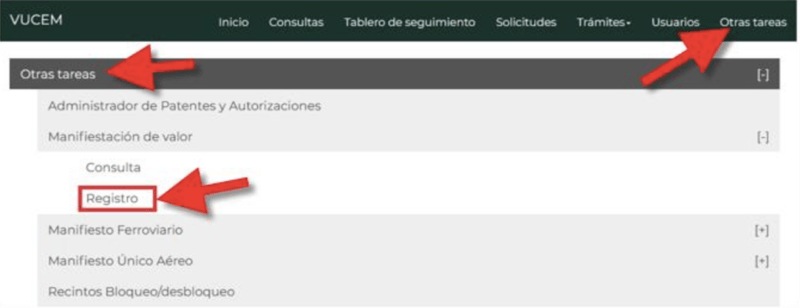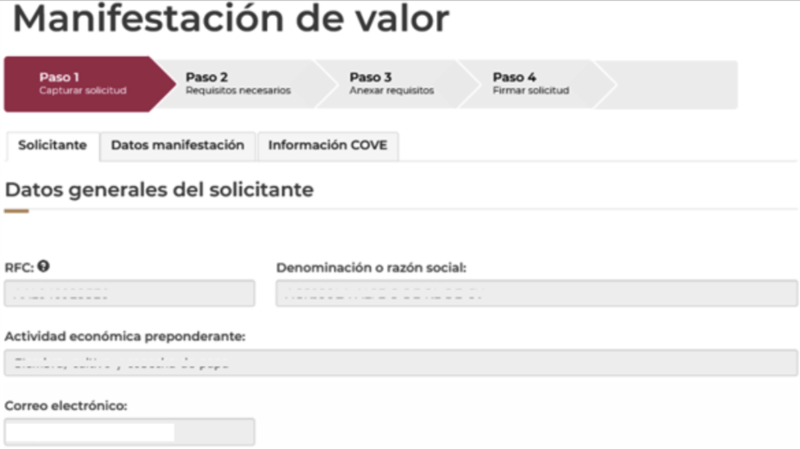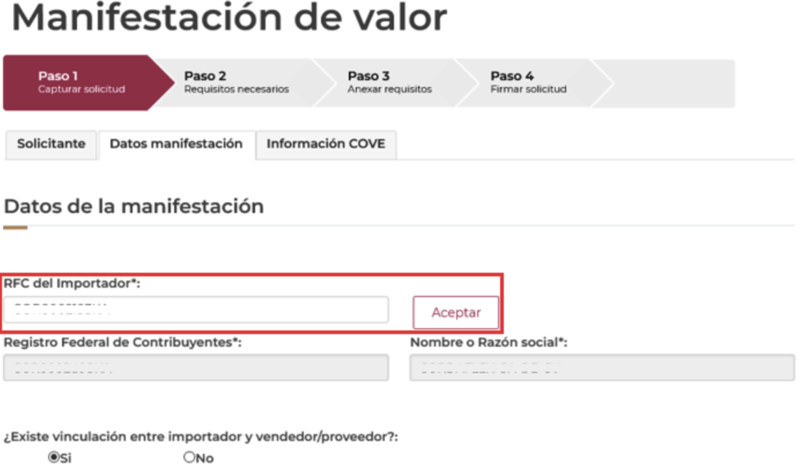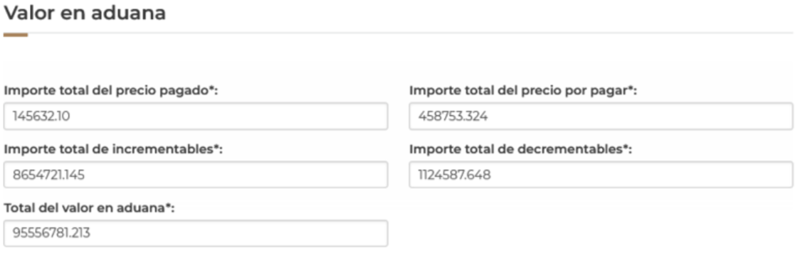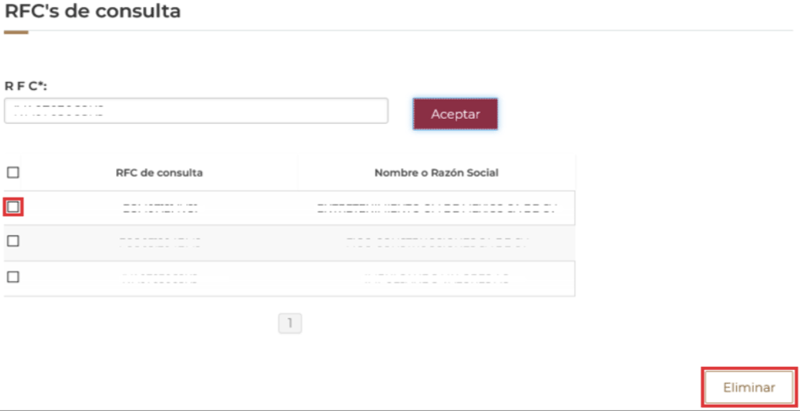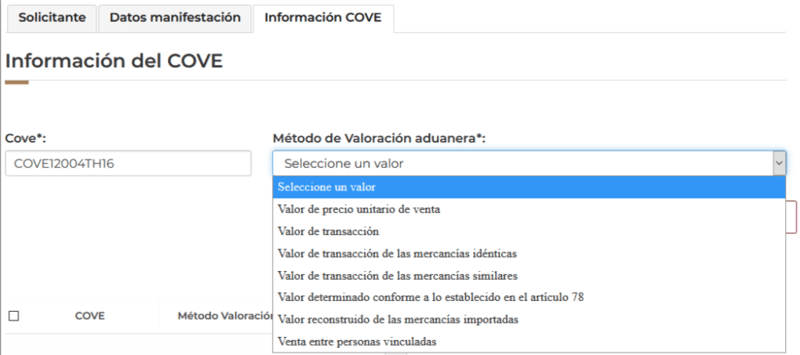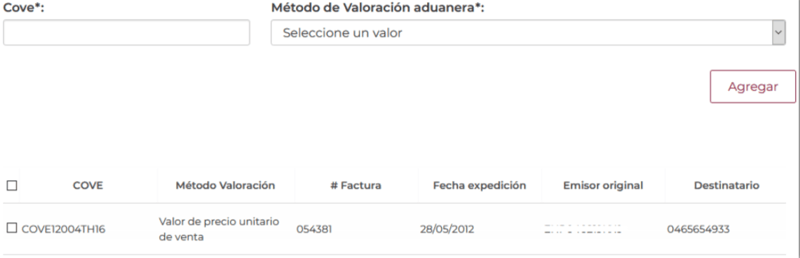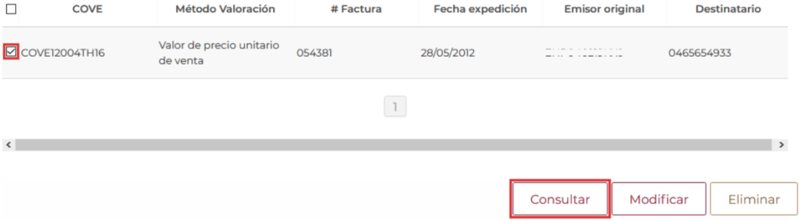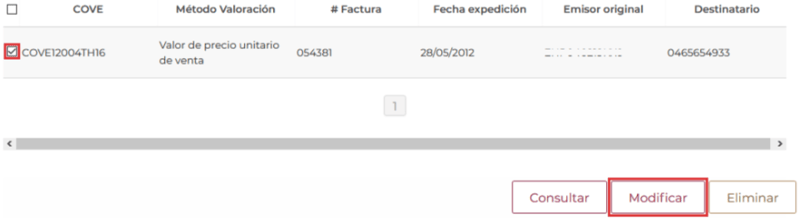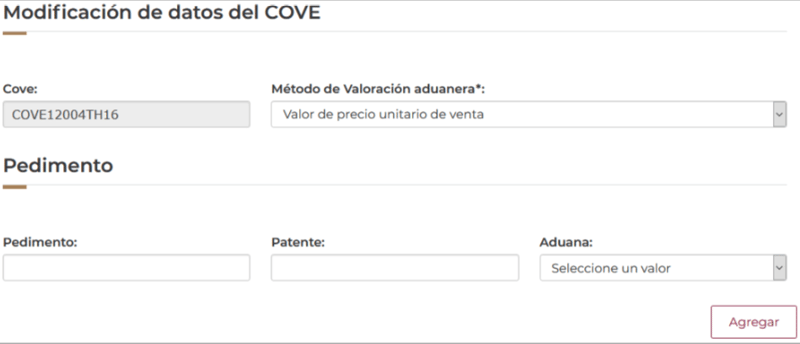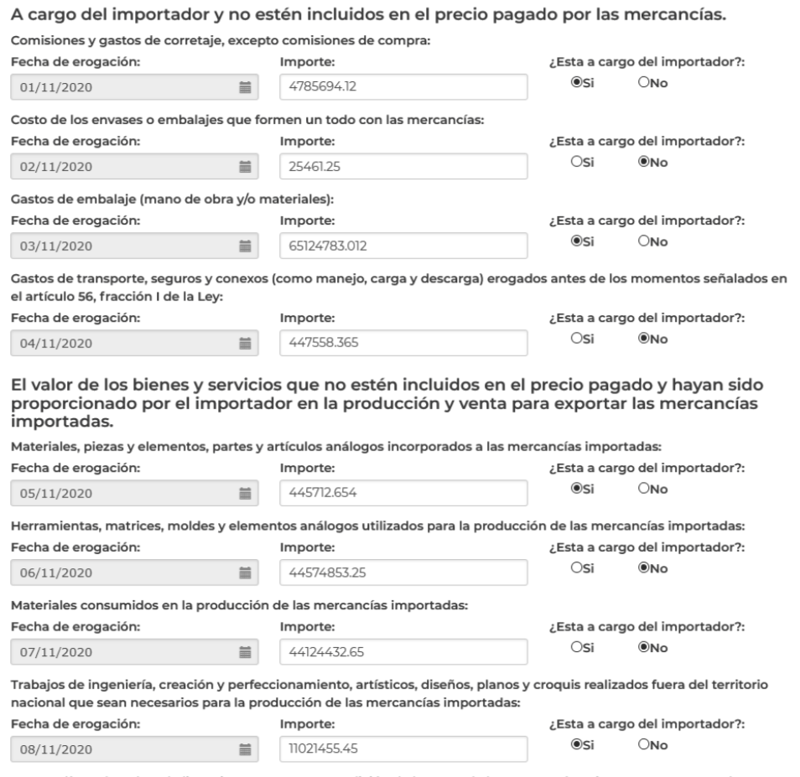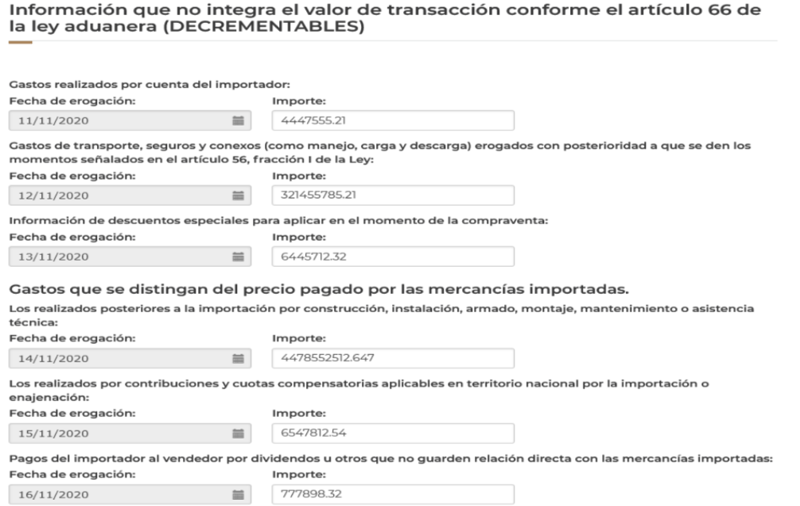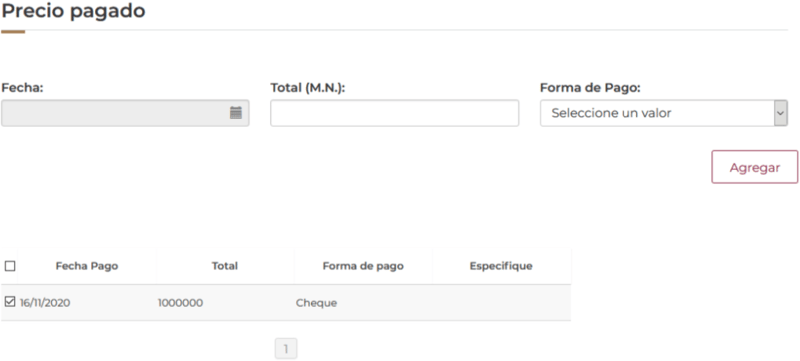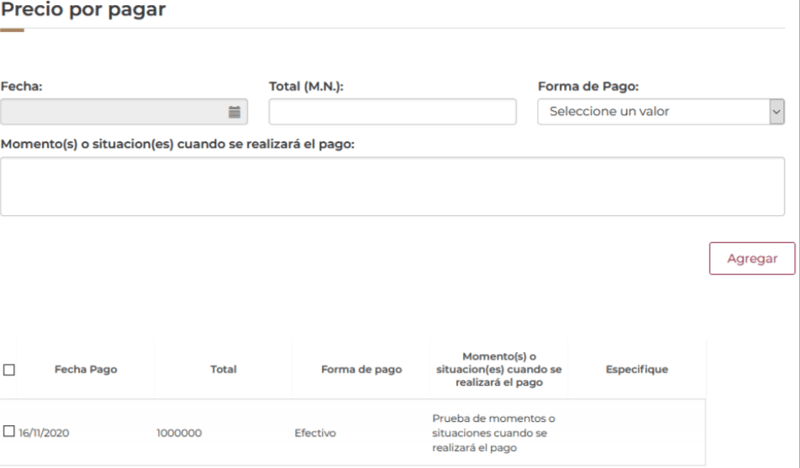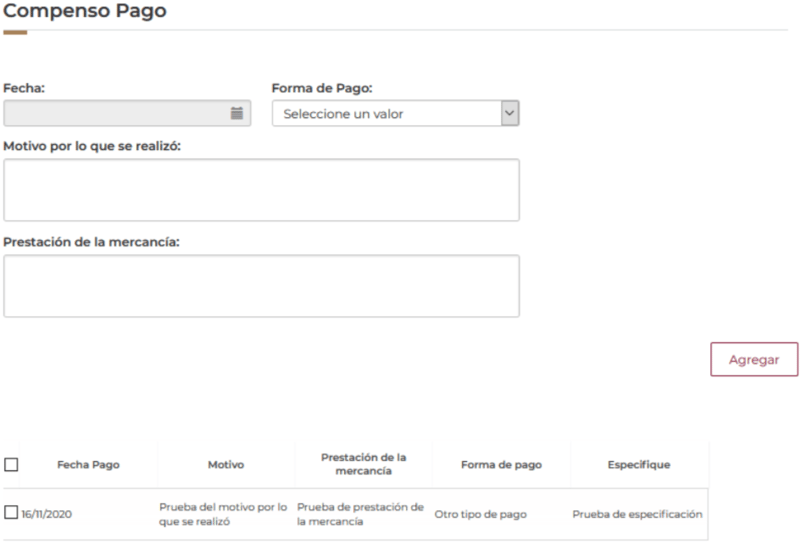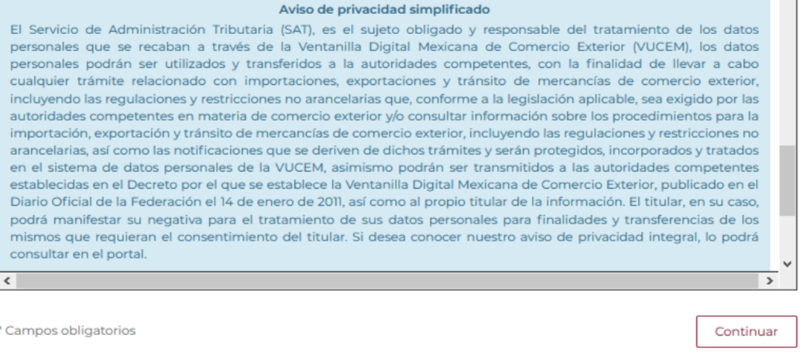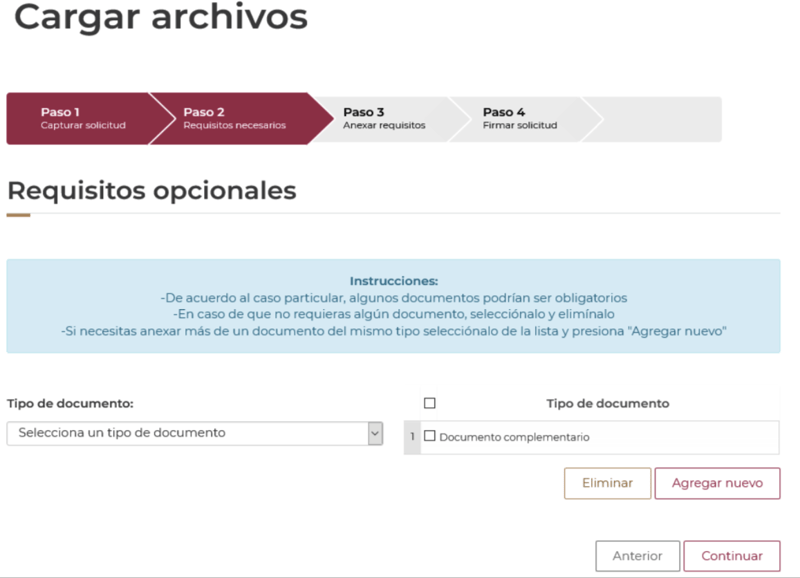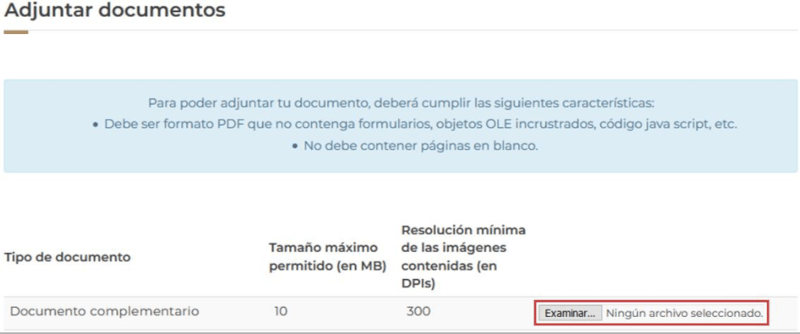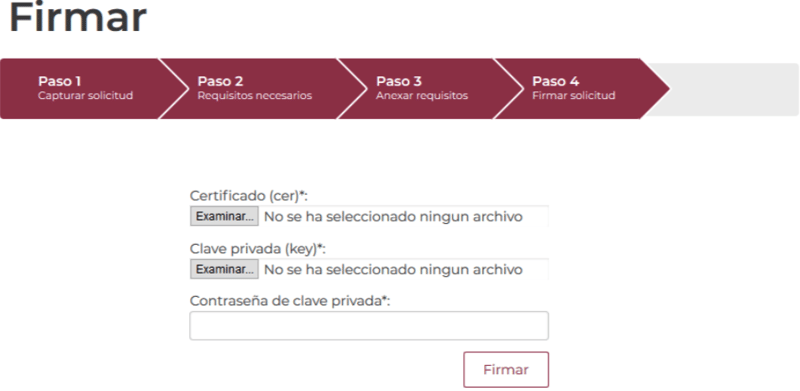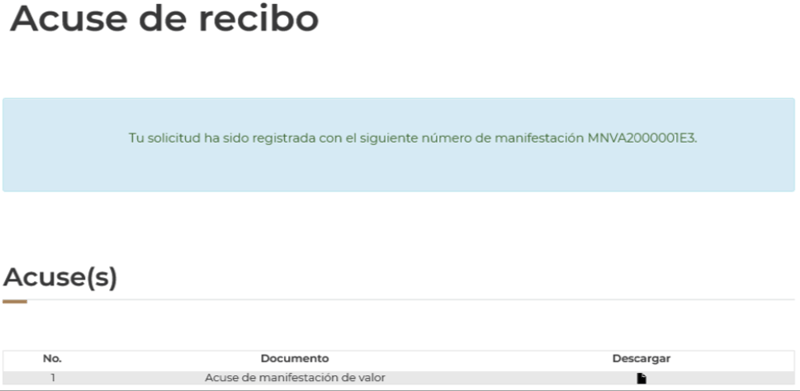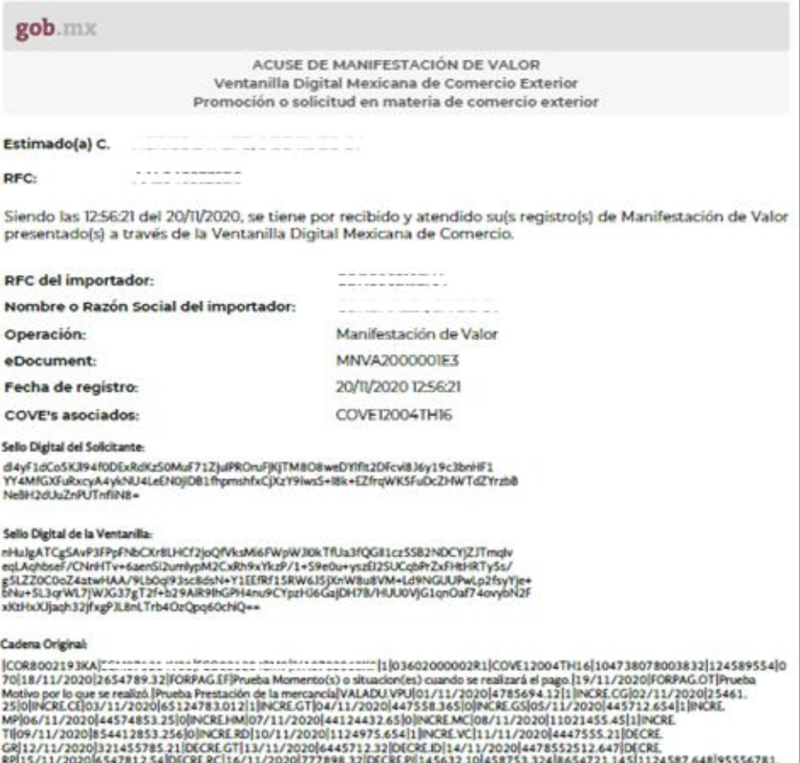Recientemente hubo algunos cambios a la hora de registrar correctamente la manifestación de valor; quizá el más importante de ellos, fue que ahora se debe transmitir en el formato E2 Electrónico a través de VUCEM.
Entre otras cosas, también:
👉🏻 Se mantienen como obligados a transmitir los importadores, además de que se debe emitir en cualquier momento dentro del Ejercicio Fiscal de la Operación, por operación de manera global (salvo excepciones).
Da clic aquí para conocer en qué se diferencia la Manifestación de Valor tradicional y la nueva, la electrónica.
A continuación te diremos cuáles son los pasos a seguir para registrar correctamente la nueva manifestación de valor.👇🏻
Paso 1:
Debes entrar en VUCEM y contar con los siguientes datos:
- Los datos del importador: RFC, así como Nombre y Razón Social.
- Datos del representante legal: RFC y Nombre.
- Datos de Personas Autorizadas para la transmisión: su RFC y Nombre.
- Datos del proveedor: su ID Fiscal, Nombre y Razón Social, domicilio y vinculación con el importador.
- Datos de la operación: del pedimento, el régimen al que pertenece, la fecha de modulación y las facturas (documentos equivalentes).
- Datos de la mercancía: el número de la partida en el pedimento y la fracción a la que pertenece.
- El método de valoración: si por transacción, transacción idéntica, transacciones similares, precio unitario de venta, valor reconstruido o último recurso.
- El valor de la transacción: la factura (o el documento equivalente), gastos incrementables a cargo del importador y proporcionados por el importador, así como los costos decrementables.
- Datos de Pago: precio pagado, por pagar y compensado con su fecha y el monto exacto.
- Valor en aduana: la factura (o documento equivalente), precio pagado y por pagar, monto de incrementables, total de valor en aduana.
Paso 2:
Una vez que hayas ingresado a VUCEM, en el portal aparecerá el apartado “otras tareas”. Ahí tendrás que desplegar el menú y dar clic en “Registro”.
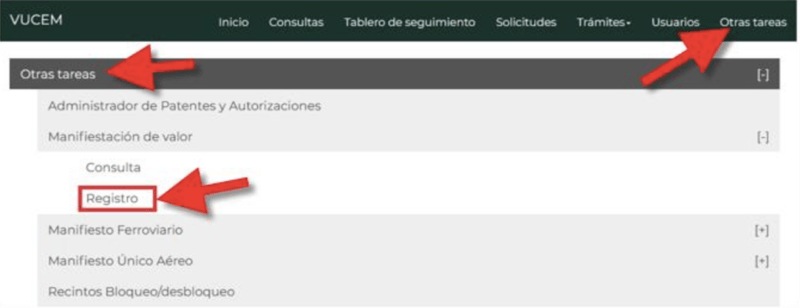
Paso 3:
Vas a visualizar una ventana donde se mostrarán los datos generales y domicilio fiscal del usuario en sesión (el tuyo), los cuales no se podrán editar.
Para comenzar a llenar la solicitud deberás dar clic en la pestaña “Datos de manifestación”.
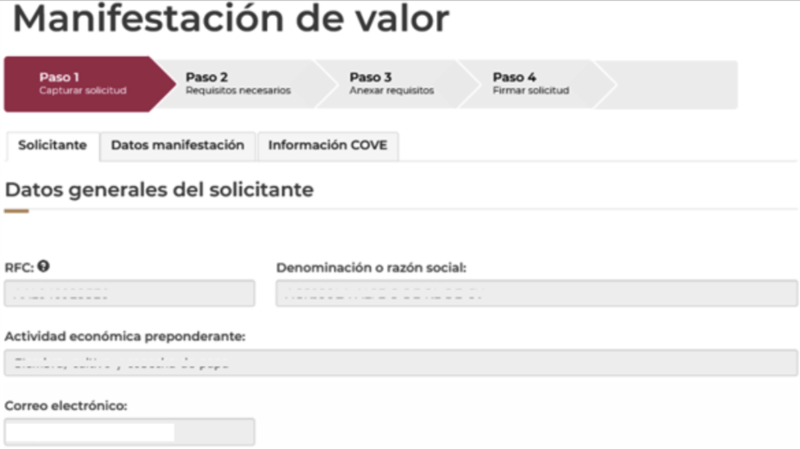
Paso 4:
En esa pestaña deberás capturar el RFC del importador que llevará a cabo la manifestación, y luego dar clic en “Aceptar”.
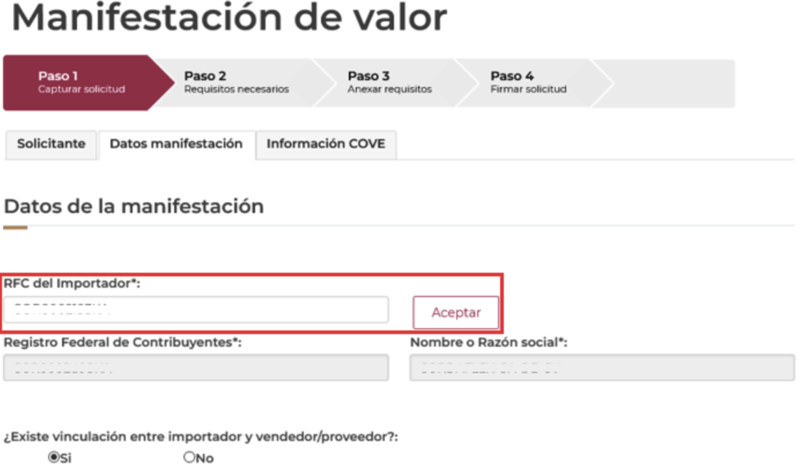
Luego tendrás que capturar la información que se requiere:
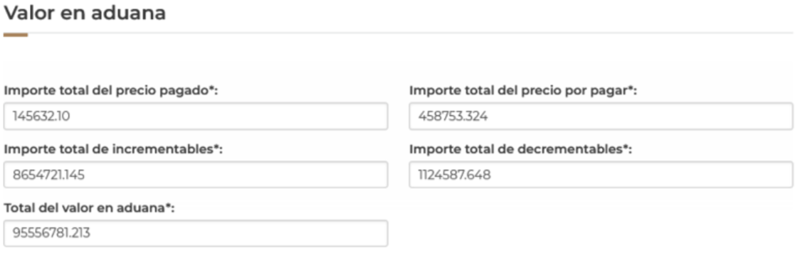
Paso 5:
También deberás capturar el o los RFCs de consulta que se utilizarán para consultar el trámite. En caso de que alguno de estos sea incorrecto, se podrán eliminar seleccionando el recuadro del lado izquierdo y posteriormente dar clic en “Eliminar”.
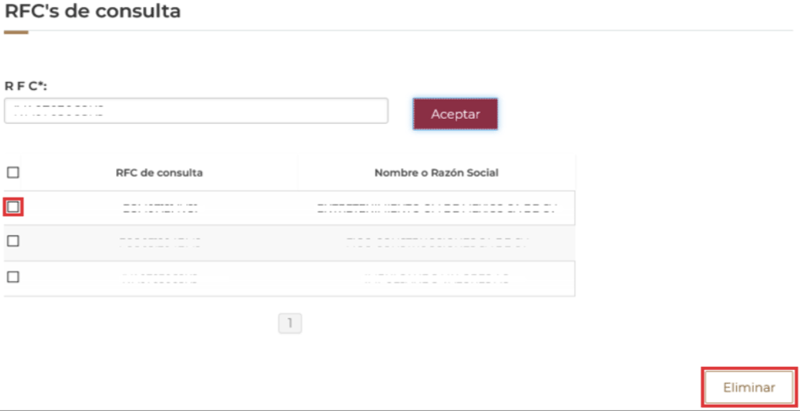
Paso 6:
Cuando hayas capturado toda la información de la pestaña “captura de información” tendrás que comenzar con la de “Informción del Acuse de Valor (COVE)”, donde deberás capturar el número del Acuse de Valor (COVE) y luego seleccionar el método de valoración aduanera que se va a utilizar.
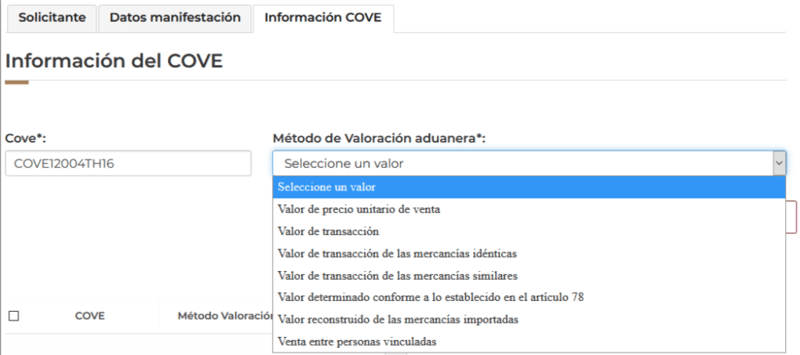
Después deberás dar clic en “agregar” para visualizar la información como se muestra a continuación:
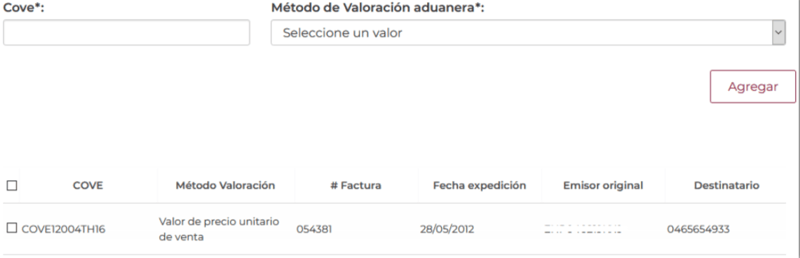
Paso 7:
Podrás verificar la información del Acuse de Valor (COVE) seleccionando el recuadro del lado derecho del registro y posteriormente dando clic en consultar.
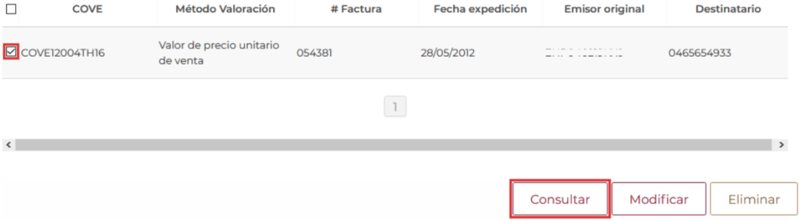
Luego visualizarás la siguiente ventana, donde se muestra la información del Acuse de Valor y en caso de requerirlo, podrás descargar la información.
También podrás complementar la información de la Manifestación de Valor relacionada al Acuse de Valor (COVE) seleccionado, para esto deberás seleccionar el registro y posteriormente dar clic en “Modificar”.
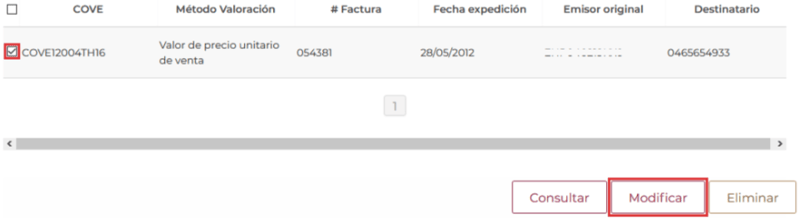
Cuando modifiques, verás la siguiente ventana donde podrás ver la información que se podrá capturar de la manifestación de valor relacionada al Acuse de Valor (COVE).
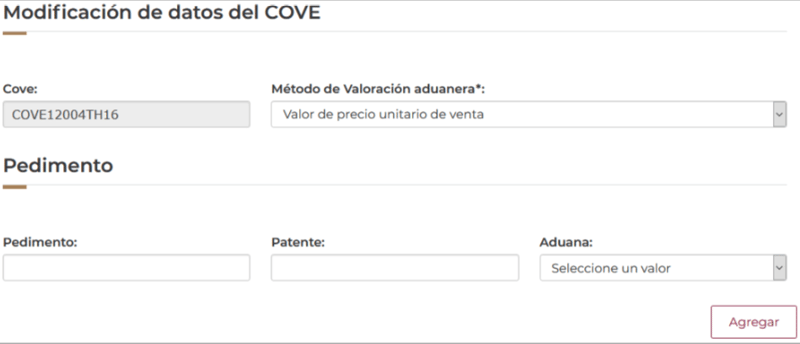
Paso 8:
Deberás especificar los incrementables y decrementables conforme al artículo 65 de la ley, como se muestra en las siguientes imágenes de ejemplo.
Para los incrementables:
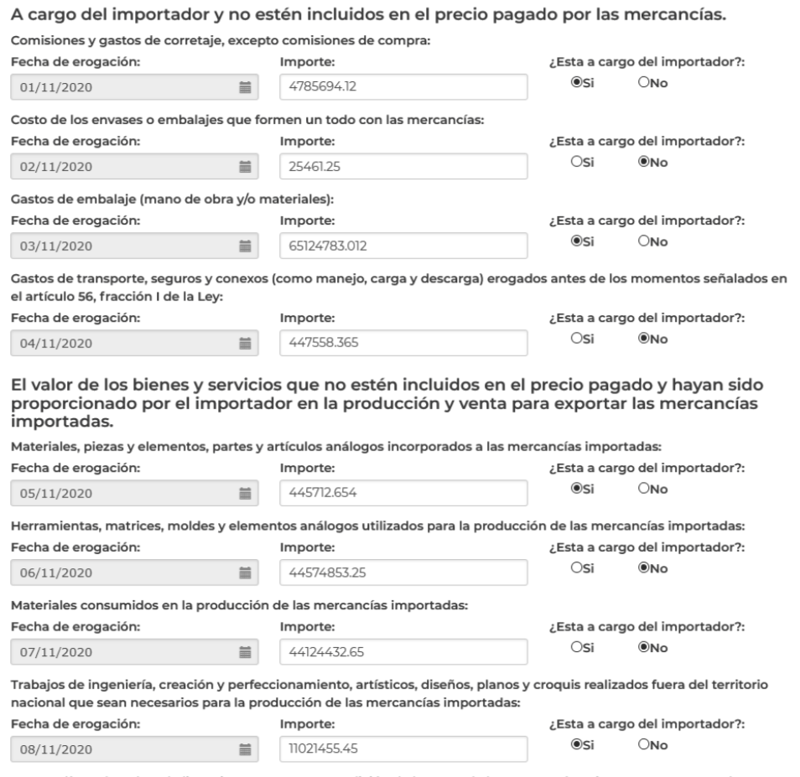
Y los decrementables:
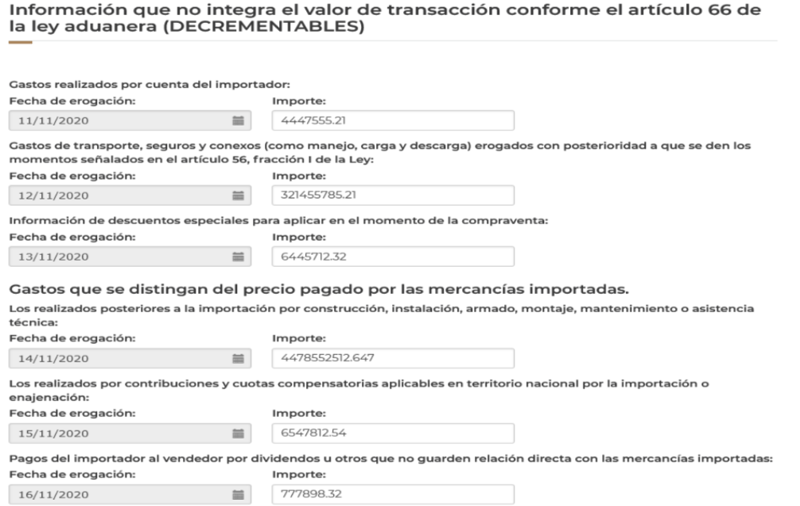
Así como especificar el precio pagado:
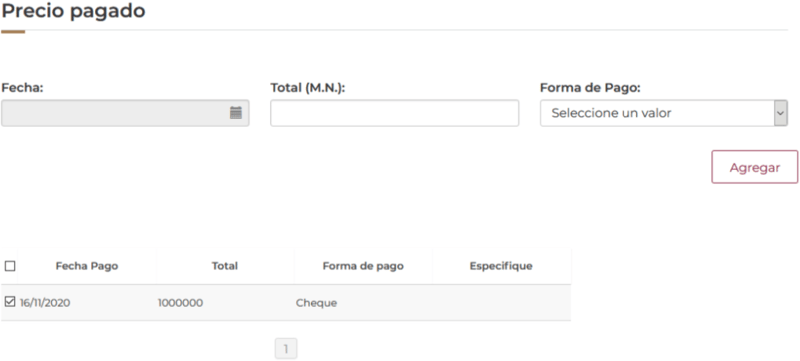
El precio por pagar:
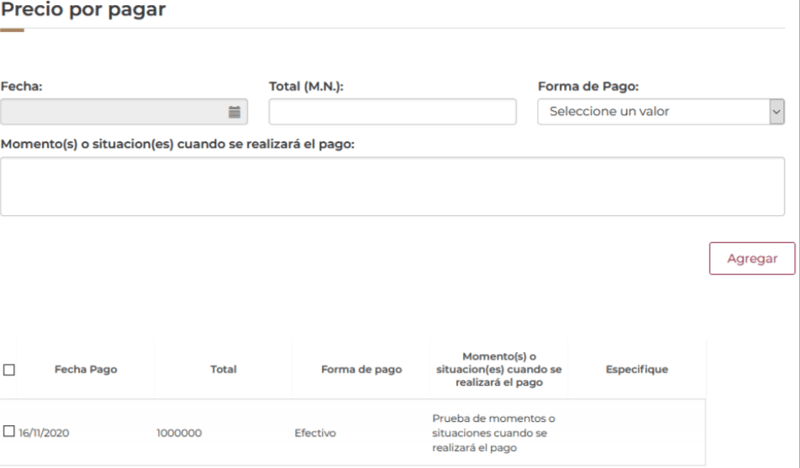
Y el compenso pago:
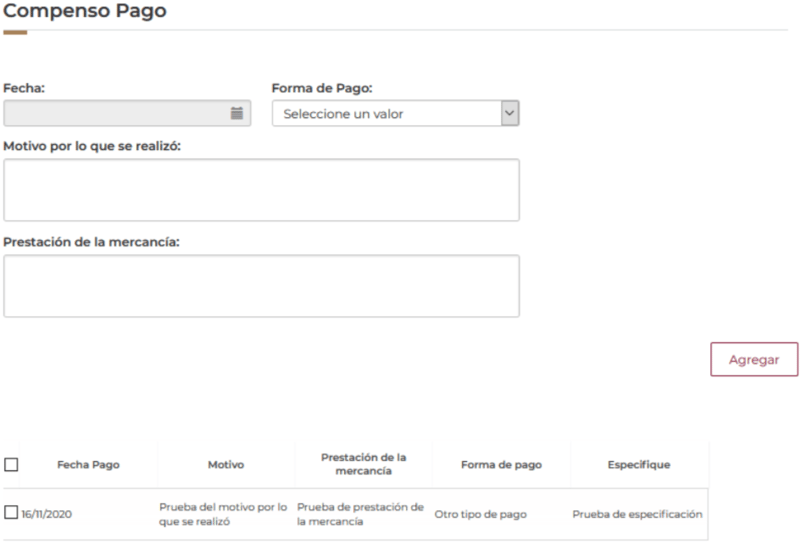
Paso 9:
Cuando hayas concluido el registro de la solicitud, deberás dar clic en el botón de “Continuar” para proseguir al siguiente paso y verificar los requisitos necesarios para la solicitud.
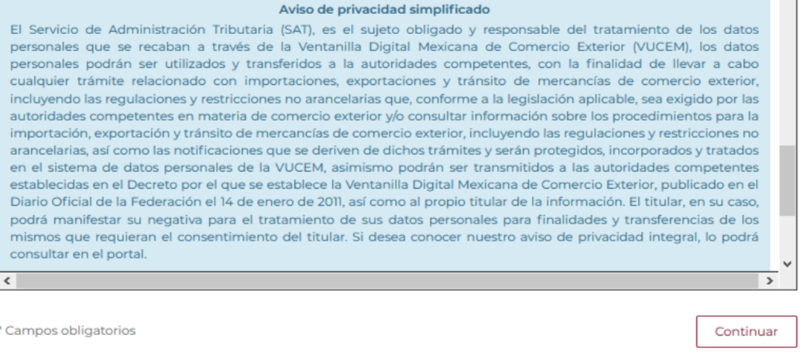
Paso 10:
Una vez capturada toda la información relativa a la solicitud, deberás seleccionar “Continuar” para pasar al “Paso 2.- Requisitos necesarios”. En esta sección, VUCEM validará y mostrará los campos opcionales para cargar los documentos necesarios ligados a la MV.
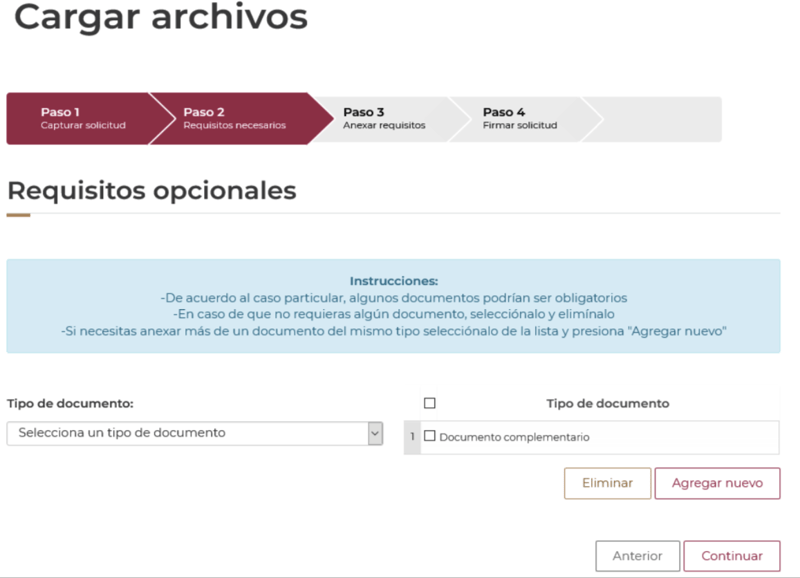
Mientras que en el “Paso 3, Anexar documentos” deberás anexar los documentos que fueron definidos en el paso 2.
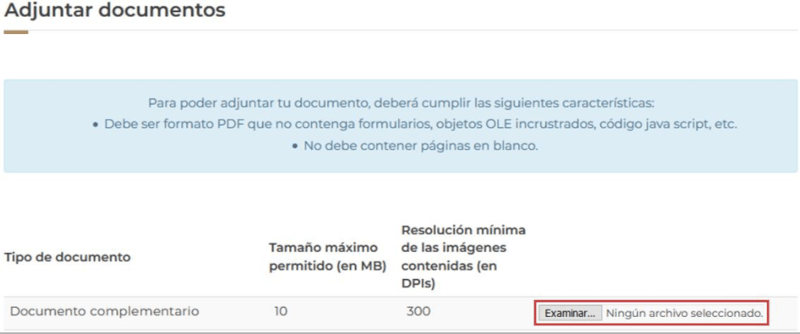
Posteriormente se podrá visualizar la siguiente ventana en la cual deberás seleccionar el botón de “Examinar” y buscar el archivo correspondiente para cada tipo de documento, y luego podrás dar clic en el botón “Abrir”.
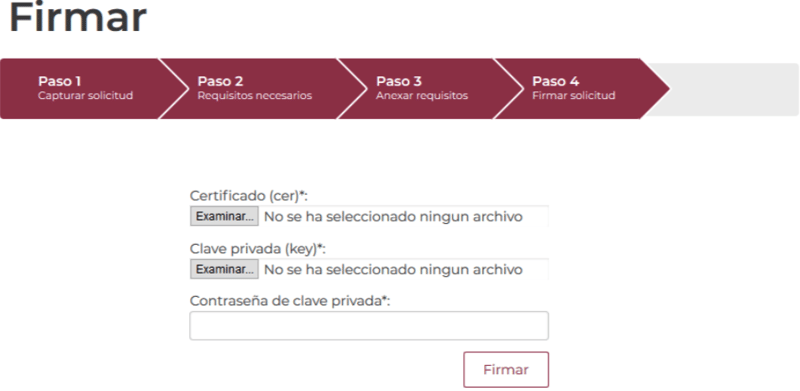
Paso 11:
Una vez concluida la captura de información y documentación, deberá firmar la solicitud a través de su e.firma, por lo que deberá contar con la siguiente información:
- Certificado (.cer).
- Clave privada (.key).
- Contraseña de clave privada.
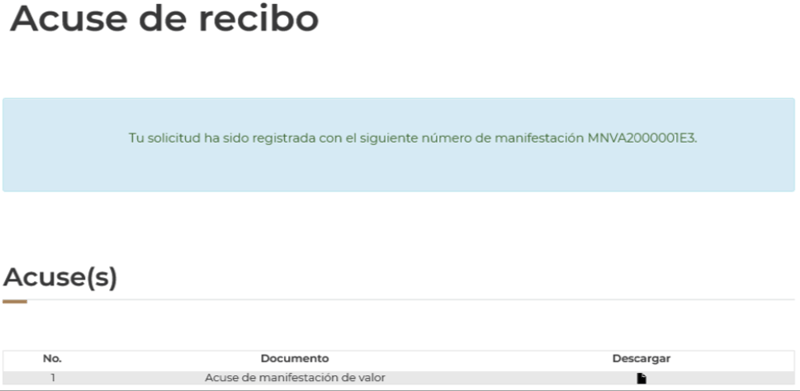
Al firmar la solicitud, VUCEM generará un Acuse de recepción de trámite, y te mostrará el folio VUCEM, a través del cual, podrás dar seguimiento a tu trámite en el portal de VUCEM. También podrás descargarlo si así lo deseas.
Y así se verá el acuse de Manifestación de Valor:
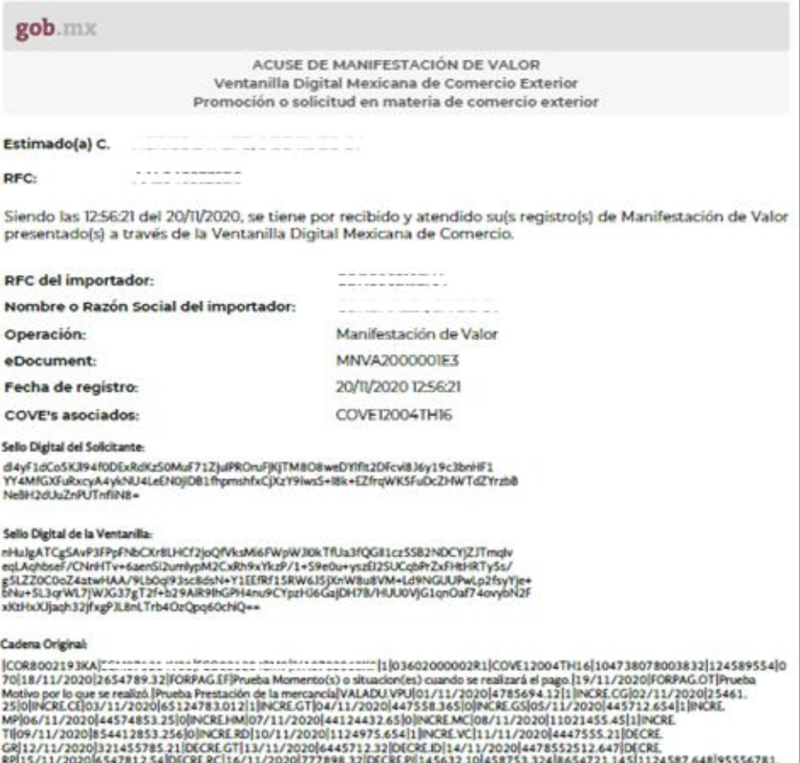
En Grupo Ei ayudamos a nuestros clientes a realizar correctamente sus trámites, a través de asesoría logramos que sus operaciones se lleven a cabo con éxito y sin ningún inconveniente.
Te invitamos a ver todas las soluciones logísticas que ofrecemos a seguir leyendo: